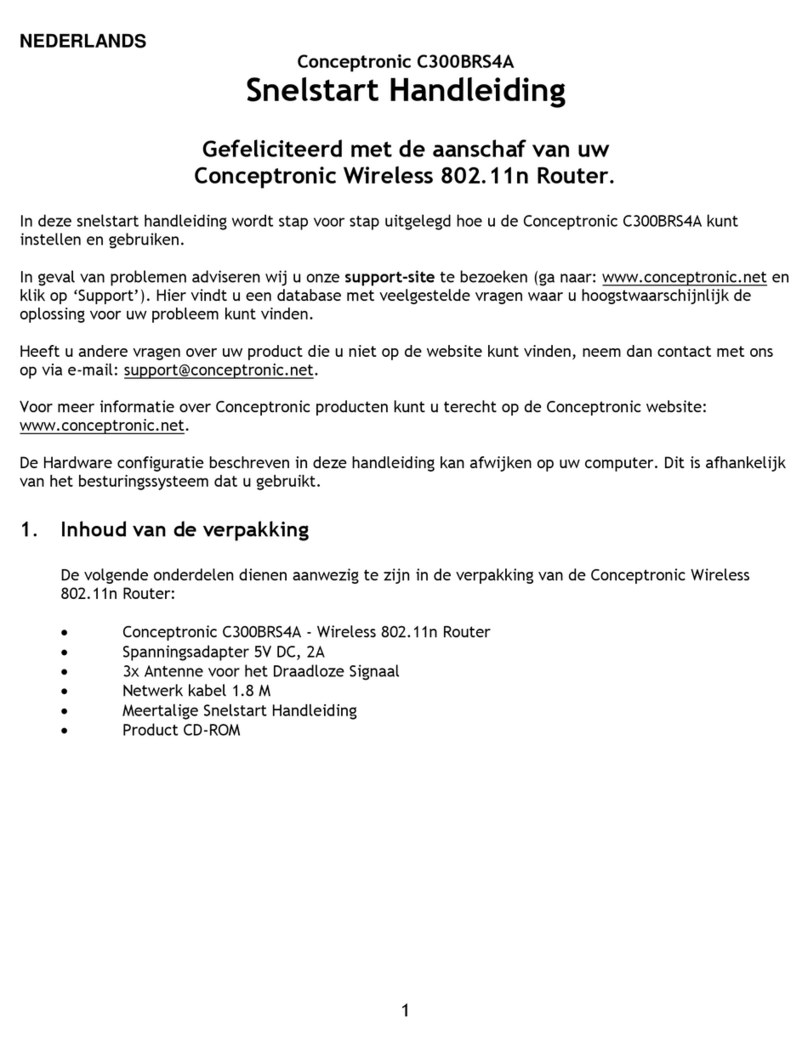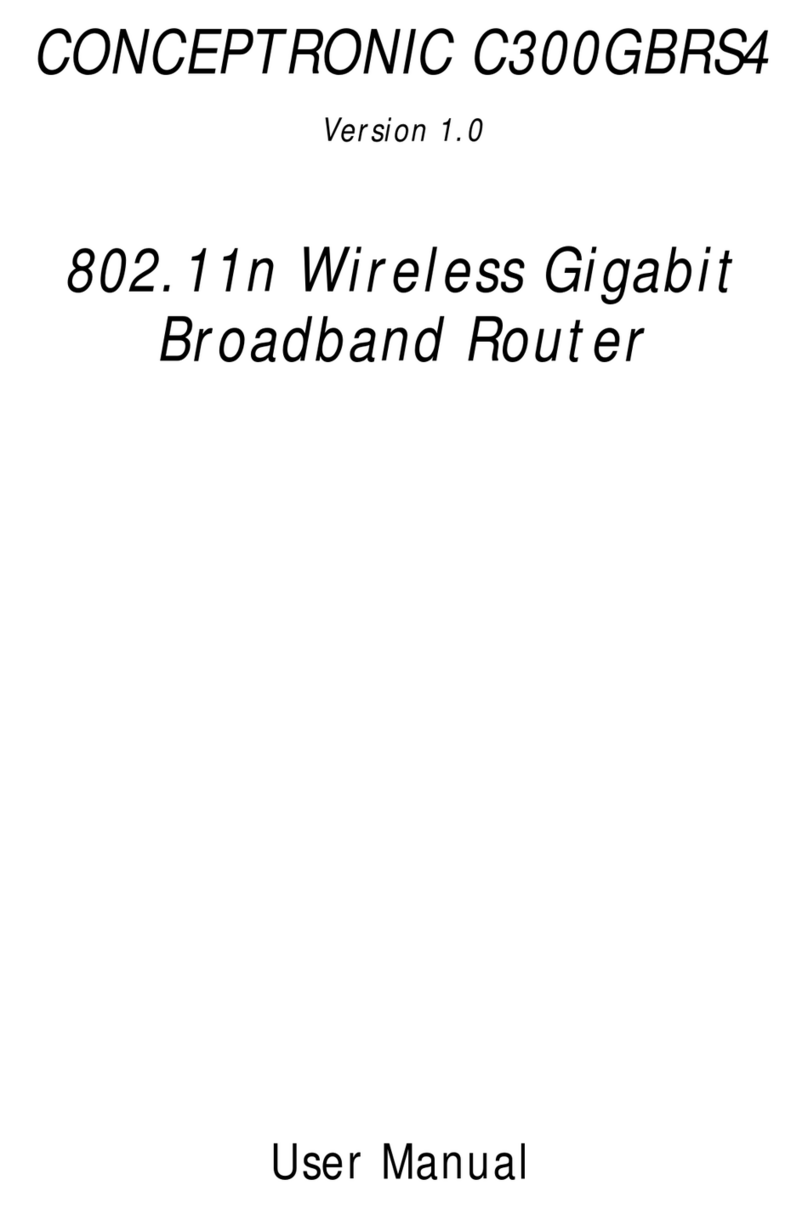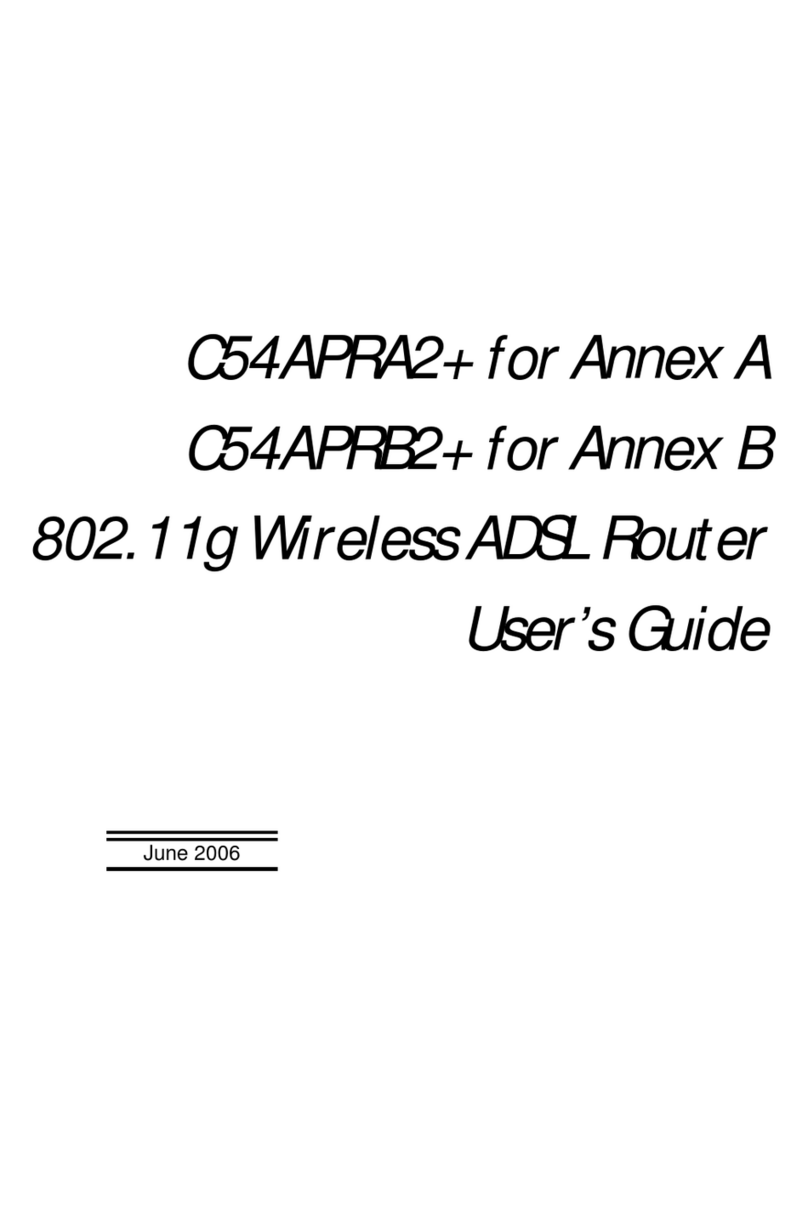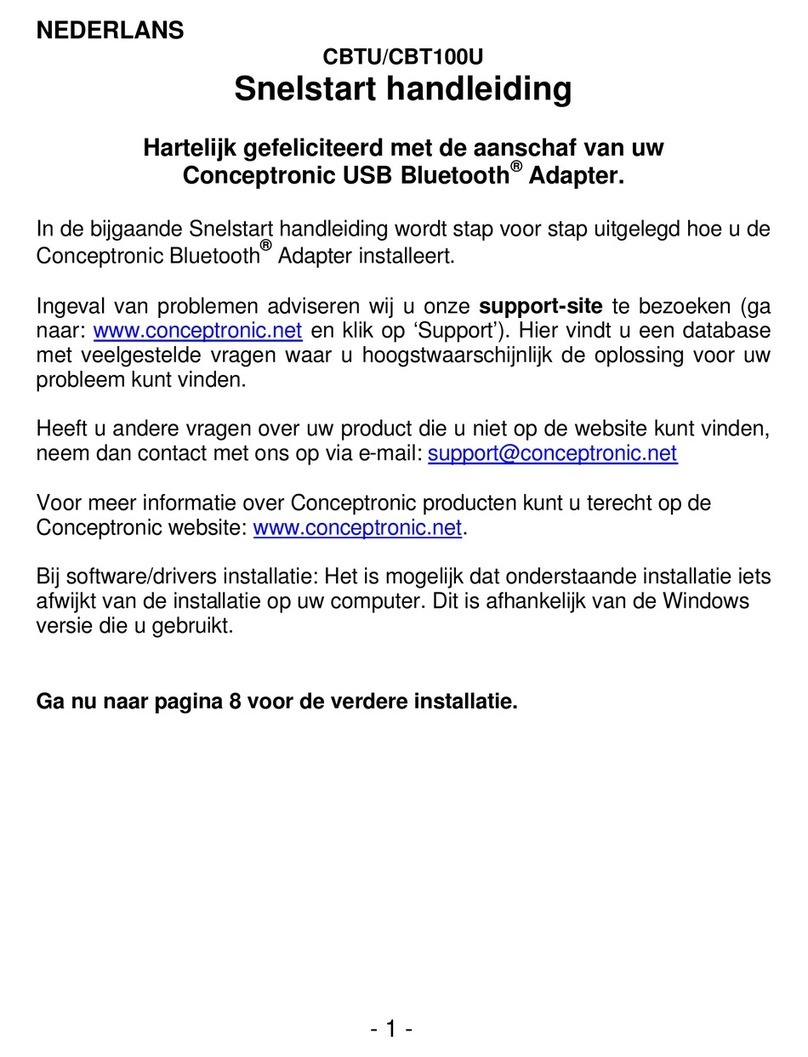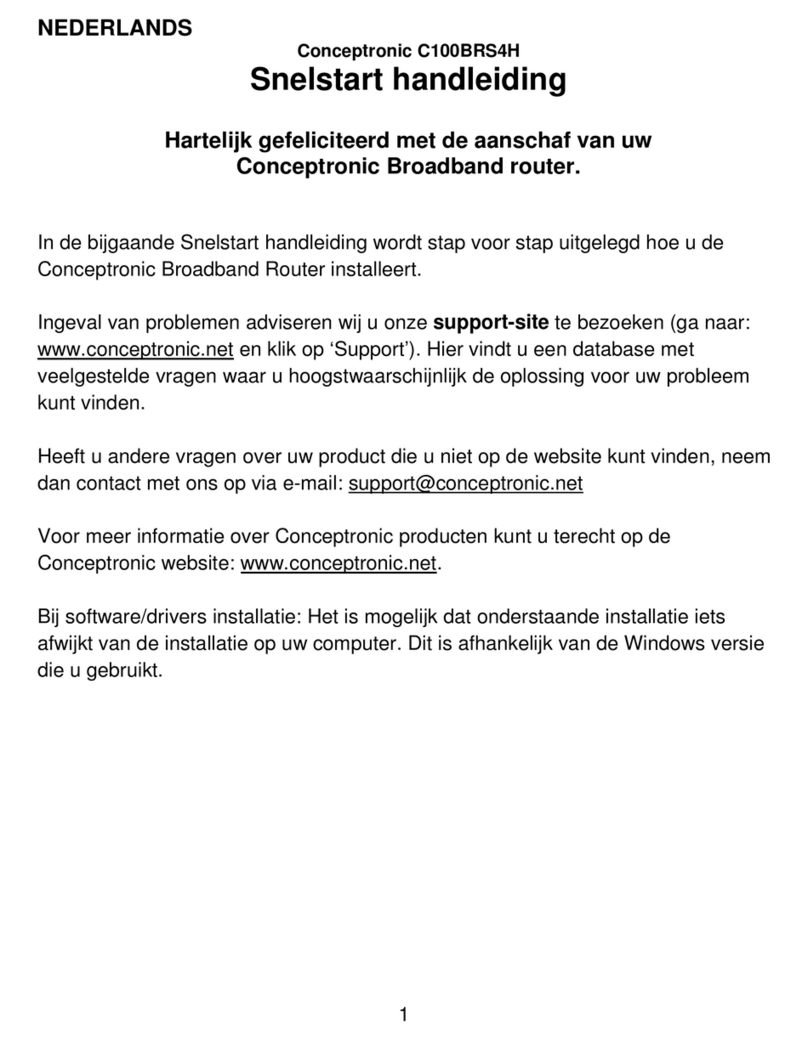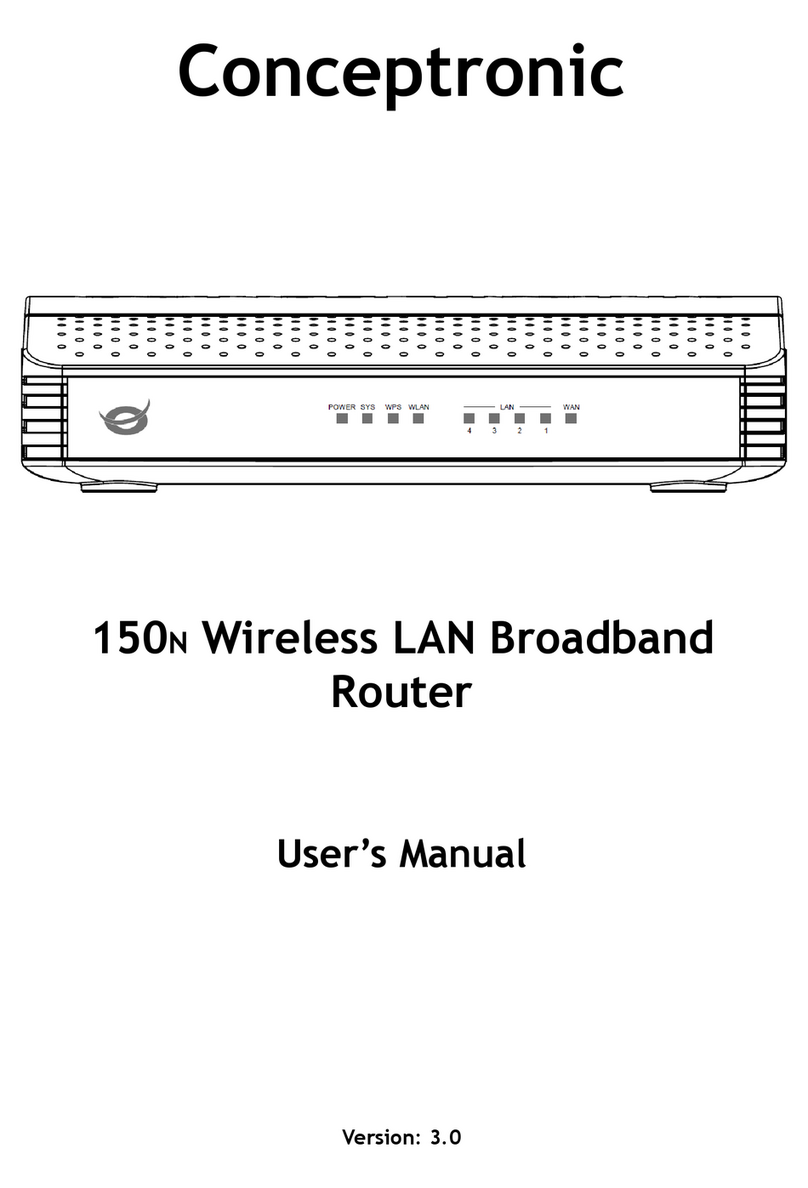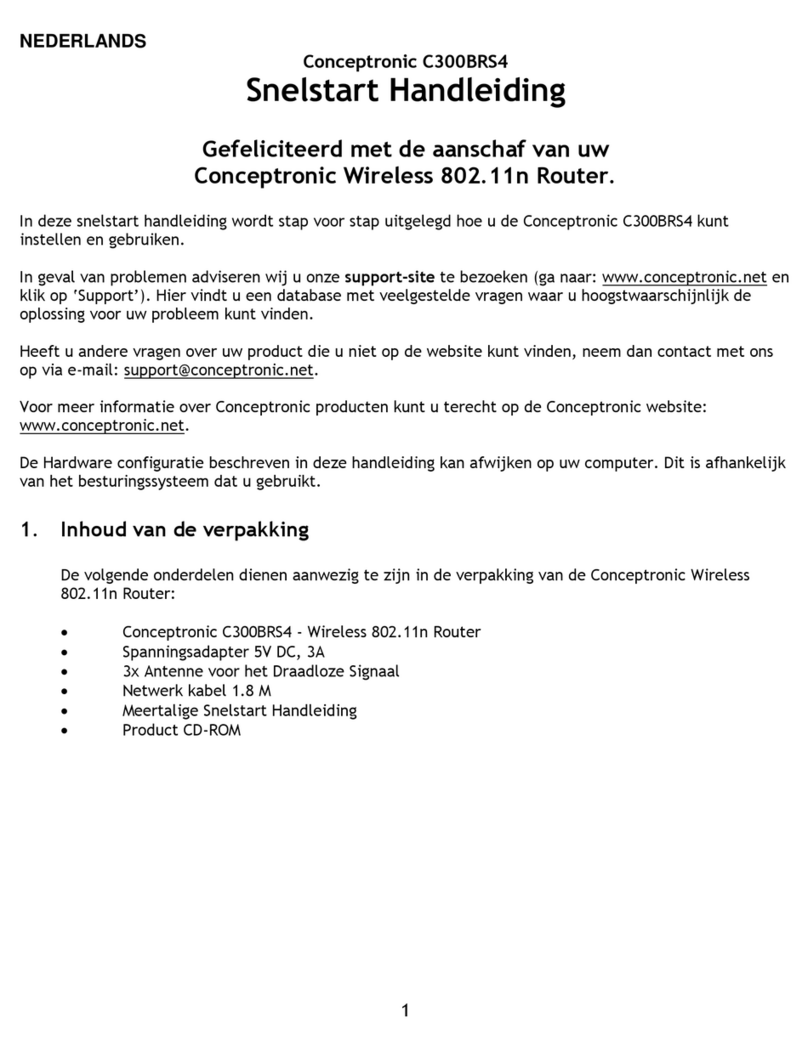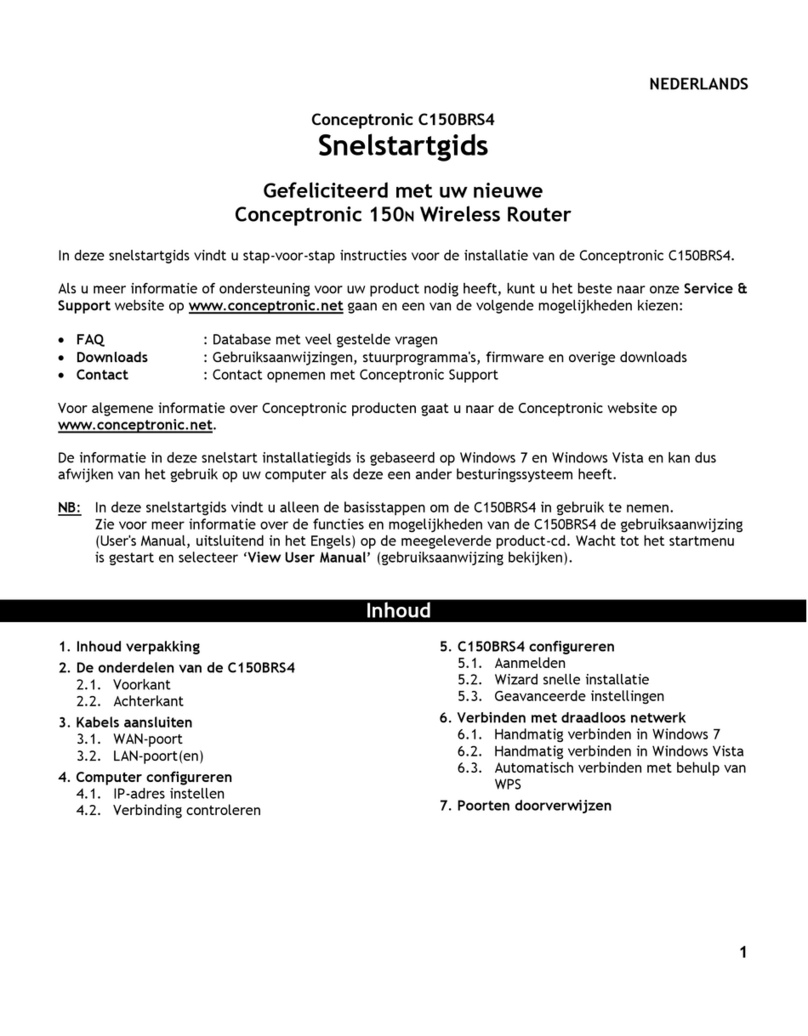NEDERLANDS
Opermking: Verzekert u zich ervan dat de DHCP server van de broadband router de enige beschikbare
DHCP server in uw netwerk is. Als er een andere DHCP server in uw netwerk bestaat, dient u een van de
DHCP servers uit te schakelen.
Als uw computer gebruikt wordt in een reeds bestaande netwerkomgeving, noteer dan de configuratie
parameteres voordat u ze verandert. Heeft u de Conceptronic C54BRS4 eenmaal geconfigureerd, volg dan
de volgende stappen:
Windows 98, ME, 2000 en XP
• Ga naar het Windows Control Panel en dubbelklik op het network icon of het Netwerk verindingsicoon.
• Klik met de rechtermuisknop op de Lokale Netwerk Verbinding van uw network adapter en
• selecteer Properties (Eigenschappen).
• In de Algemene tab selecteert u de Internet
Protocol TCP/IP instelling voor uw network adapter
en klikt u op Properties (Eigenschappen).
• Selecteer de knop “Obtain an IP address
automatically” (Automatisch een IP-adres
toewijzen). Klik op OK.
• Als uw computer verzoekt te herstarten, doe dit
dan.
Als uw computer al een eigen IP adres
gebruikt, noteer dan de parameters
voordat u deze verandert. Indien uw
computer is geconfigureerd om DHCP te
gebruiken, verander dan niets.
Als u een nieuw network aan het opzetten
bent, kunt u 192.168.2.x gebruiken als IP
range voor uw network. Alle computers in
uw netwerk zullen automatisch de correcte
IP krijgen. U hoeft niets te veranderen.
1) Heeft u eenmaal een IP adres
van uw router ontvangen, voer
dan het default IP adres
192.168.2.1 (IP adres van de
broadband router)in op de web
browser van uw computer.
2) Dit login scherm zal
verschijnen. Voer de
gebruikersnaam en
wachtwoord in en klik op OK>
Opmerking: Standaard staat de gebruikersnaam op “admin” en het wachtwoord is “1234”. Om
veiligheidsredenen wordt aanbevolen het wachtwoord zo spoedig mogelijk te wijzigen.
Gebruik hiervoor de menu optie: General setup/system/password.
Als u een reset uitvoert, keer het apparaat terug naar de fabrieksinstellingen en –waarden.
Wees u ervan bewust, dan in deze situatie de oorspronkelijke gebruikersnaam en wachtwoord
in het venster vermeld worden.